-
المساهمات
2 -
تاريخ الانضمام
-
تاريخ آخر زيارة
نوع المحتوى
ريادة الأعمال
البرمجة
التصميم
DevOps
التسويق والمبيعات
العمل الحر
البرامج والتطبيقات
آخر التحديثات
قصص نجاح
أسئلة وأجوبة
كتب
دورات
أجوبة بواسطة أمير الفوتوشوب
-
-
هناك عدة طرق للقيام بعملية تراجع Undo متتابعة كما هو الحال في بقية البرامج مثل الإليستريتور وبرامج التحرير النصية وغيرها وبالعمل على برنامج الفوتوشوب إصدار CC سأشرح لك
إن الضغط على Ctrl+Z سيقوم بعملية تراجع واحدة وبعدها كل ما عليك القيام به هو الضغط على
Alt+Ctrl+Z قدر ما تشاء لتقوم بعمليات تراجع متتالية كالعادة
هناك طريقة أخرى وهي من خلال لوحة التاريخ History والتي يمكنك من خلالها العودة إلى المرحلة التي تريدها تحديداً بشكل مباشر بالضغط عليها
وأيضاً هناك ميزة أخرى تابعة للوحة التاريخ ولكن باستخدام فرشاة التاريخ اضغط على Y أو ستجدها في لوحة الأدوات ثم حدد المرحلة السابقة بالتاريخ التي تريد إعادة أجزاء منها فقط وبواسطة الفرشاة ارسم في المكان الذي تريد عودته فقط مع تحديد الطبقة المراد إزالة التأثيرات من عليها
إضافةً لوجود طريقة سهلة لإزالة كافة التغييرات كاملة والعودة بالصور إلى أصلها عبر الأمر Revert
الذي تجده في قائمة File أو بالضغط على F12
أرجوا أن تكون قد وجدت ما تصبو إليه


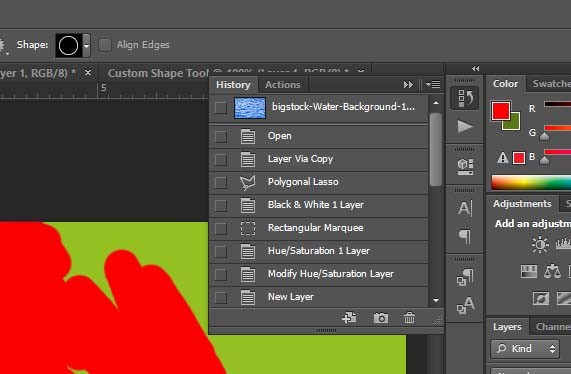
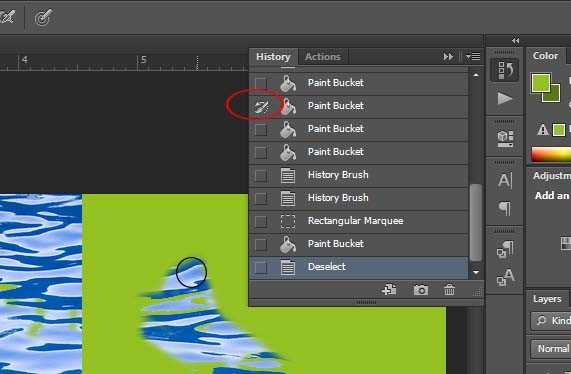
كيفية أزيل عناصر معينة من الصورة؟
في أسئلة التصميم
نشر
حسنا أخي هناك طريقتين سهلتين واحترافيتين لإزالة النافذة من هذه الصورة والعملية سهلة جداً
أولاً Clone Stamp Tool قم بتكبير حجم فرشاة هذه الأداة حتى تصبح ملائمة ثم اضغط على مفتاح Alt باستمرار وانقر بالفأرة مكان المصدر الذي سننسخ منه ثم أفلت مفتاح Alt واتجه إلى النافذة وارسم فوقها حتى تغطي كامل مساحة النافذة . الفكرة ببساطة أن هذه الأداة تقوم بنسخ موقع معين إلى موقع آخر يحدده المصمم ويكون الموقع الأساسي الذي سيتم النسخ منه مكان النقر مع مفتاح Alt والموقع الذي سيتم النسخ فوقه هو ما يتم الرسم فوقه بواسطة هذه الأداة
قم بتكبير حجم فرشاة هذه الأداة حتى تصبح ملائمة ثم اضغط على مفتاح Alt باستمرار وانقر بالفأرة مكان المصدر الذي سننسخ منه ثم أفلت مفتاح Alt واتجه إلى النافذة وارسم فوقها حتى تغطي كامل مساحة النافذة . الفكرة ببساطة أن هذه الأداة تقوم بنسخ موقع معين إلى موقع آخر يحدده المصمم ويكون الموقع الأساسي الذي سيتم النسخ منه مكان النقر مع مفتاح Alt والموقع الذي سيتم النسخ فوقه هو ما يتم الرسم فوقه بواسطة هذه الأداة
ثانياً وهي الطريقة الأسهل في هذه الحالة وهي الأمر fill من قائمة Edit أو بالضغط على اختصار Shift+F5 ولكن قبل ذلك اختر أداة التحديد المستطيلة وارسم تحديدًا فوق النافذة بشكل دقيق
ثم نفذ الأمر Fill فتنبثق نافذة خصائص هذه الأداة ومن أجل Contents نختار Content-Aware وباقي الإعدادات على حالها ثم انقر OK
وستكون النتيجة كالتالي